
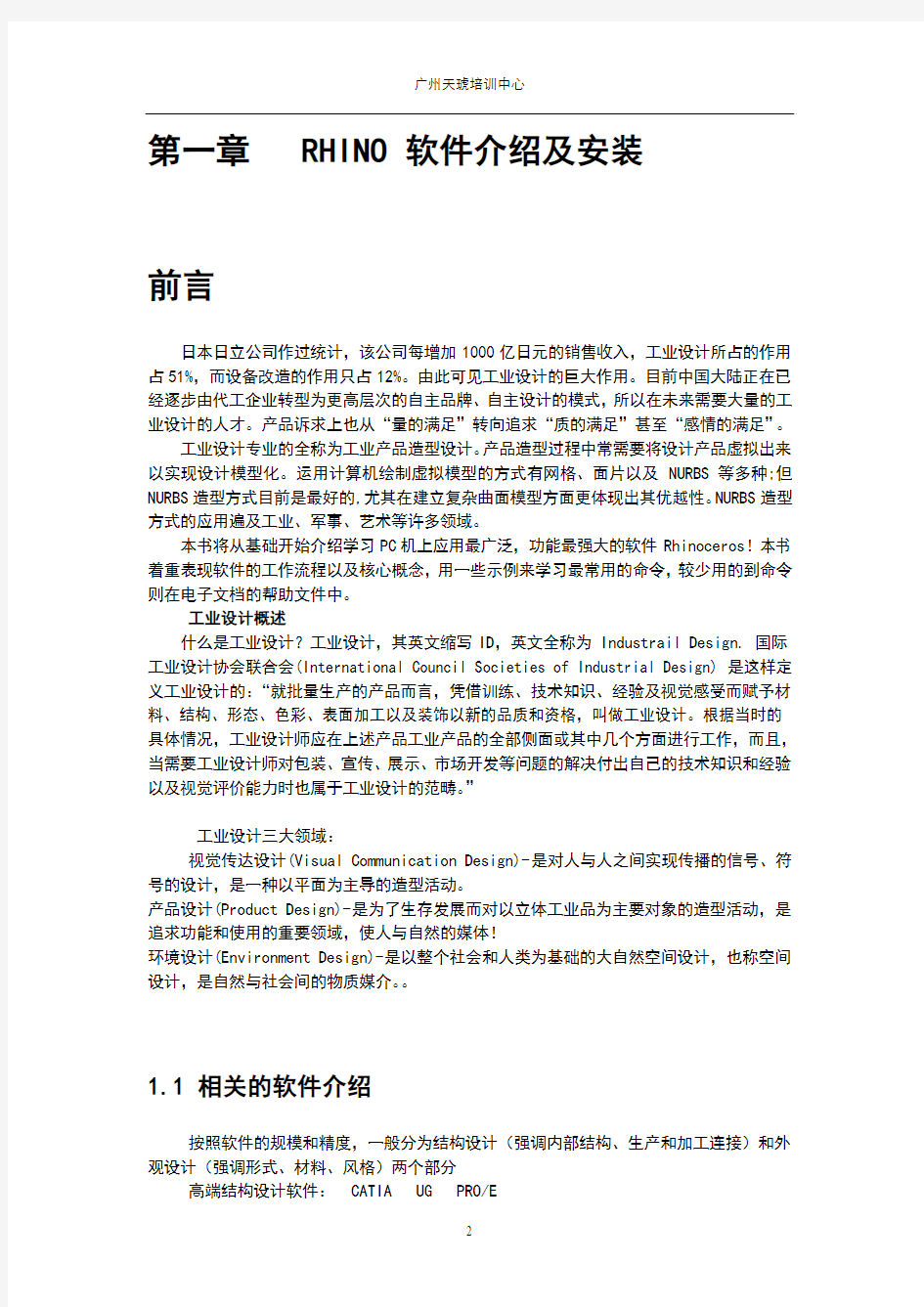
第一章 RHINO 软件介绍及安装 (2)
前言 (2)
1.1相关的软件介绍 (2)
1.2RHINO软件介绍及作品欣赏 (3)
1.3RHINO软件的安装 (3)
第二章工作流程和基本概念 (4)
2.1RHINO软件的工作流程 (4)
2.2常用概念解释 (4)
第三章界面和导航操作 (6)
3.1界面初识 (6)
3.2单位和模板 (6)
3.3鼠标操作 (7)
3.4视窗和导航 (7)
3.5物体的选择 (8)
3.6命令行的使用 (9)
第四章二维图形绘制 (10)
4.1直线绘制以及定点的方法 (10)
4.2圆和矩形的绘制 (11)
4.3曲线绘制和编辑修改 (11)
4.4二维线条的编辑 (13)
第五章基础曲面的创建 (14)
5.1实体创建和基本变换命令 (14)
5.2二维转三维的命令 (15)
5.3曲面的创建 (16)
第六章曲面的编辑及从曲面获得曲线 (20)
6.1曲面的布尔运算 (20)
6.2基本曲面编辑 (21)
6.3从曲面上获得曲线 (22)
第七章高级曲面编辑和曲面优化 (24)
7.1连续性测试 (24)
7.2曲线和曲面的连续性工具 (26)
7.3曲面的优化 (28)
第八章输入和输出 (30)
8.1输入背景图片 (30)
8.2尺寸标注和制作2D图形 (30)
8.3简单渲染和输出 (31)
8.4将犀牛模型导出到3DSMAX当中 (31)
第一章 RHINO 软件介绍及安装
前言
日本日立公司作过统计,该公司每增加1000亿日元的销售收入,工业设计所占的作用占51%,而设备改造的作用只占12%。由此可见工业设计的巨大作用。目前中国大陆正在已经逐步由代工企业转型为更高层次的自主品牌、自主设计的模式,所以在未来需要大量的工业设计的人才。产品诉求上也从“量的满足”转向追求“质的满足”甚至“感情的满足”。
工业设计专业的全称为工业产品造型设计。产品造型过程中常需要将设计产品虚拟出来以实现设计模型化。运用计算机绘制虚拟模型的方式有网格、面片以及NURBS等多种;但NURBS造型方式目前是最好的,尤其在建立复杂曲面模型方面更体现出其优越性。NURBS造型方式的应用遍及工业、军事、艺术等许多领域。
本书将从基础开始介绍学习PC机上应用最广泛,功能最强大的软件Rhinoceros!本书着重表现软件的工作流程以及核心概念,用一些示例来学习最常用的命令,较少用的到命令则在电子文档的帮助文件中。
工业设计概述
什么是工业设计?工业设计,其英文缩写ID,英文全称为 Industrail Design. 国际工业设计协会联合会(International Council Societies of Industrial Design)是这样定义工业设计的:“就批量生产的产品而言,凭借训练、技术知识、经验及视觉感受而赋予材料、结构、形态、色彩、表面加工以及装饰以新的品质和资格,叫做工业设计。根据当时的具体情况,工业设计师应在上述产品工业产品的全部侧面或其中几个方面进行工作,而且,当需要工业设计师对包装、宣传、展示、市场开发等问题的解决付出自己的技术知识和经验以及视觉评价能力时也属于工业设计的范畴。”
工业设计三大领域:
视觉传达设计(Visual Communication Design)-是对人与人之间实现传播的信号、符号的设计,是一种以平面为主导的造型活动。
产品设计(Product Design)-是为了生存发展而对以立体工业品为主要对象的造型活动,是追求功能和使用的重要领域,使人与自然的媒体!
环境设计(Environment Design)-是以整个社会和人类为基础的大自然空间设计,也称空间设计,是自然与社会间的物质媒介。。
1.1 相关的软件介绍
按照软件的规模和精度,一般分为结构设计(强调内部结构、生产和加工连接)和外观设计(强调形式、材料、风格)两个部分
高端结构设计软件: CATIA UG PRO/E
这些软件,价格昂贵,功能强大。为机械制造企业提供包括从设计、分析到制造应用的功能。主要在飞机汽车等大型企业。
中低端软件: SOLID EDGE INVENTOR等,应用于小型制造业企业。Solidworks 外观设计软件:专业外观设计——ALIAS \ RHINOCEROS 等
Alias(design studio)又称Studiotools,在工业设计软件中处领导地位,是一套相当专业工业设计和模拟动画软件,由加拿大Alias/wavefront公司开发(已经被AUTODESK 公司收购)。
非专业设计软件: 3DSMAX PHOTOSHOP CORELDRAW等等
1.2 RHINO软件介绍及作品欣赏
Rhinoceros 是一个基于NURBS的造型软件。强大的曲面建造和优质的模型结构
使得它能够轻松自如的创建非常精确的工业产品、建筑、首饰、家具的三维模型。
从设计稿、手绘到实际产品,或是只是一个简单的构思,Rhino所提供的曲面工具可以精确地制作所有用来作为彩现、动画、工程图、分析评估以及生产用的模型。
Rhino可以在Windows系统中建立、编辑、分析和转换NURBS曲线、曲面和实体。
不受复杂度、阶数级以及尺寸的限制。Rhino也支援多边形网格和点云
特色包括:
不受约束的自由造形3D建模工具以往您只能在二十至五十倍价格的同类型软件中找到这些工具。让您可以建立任何可以想象的造形。
精确完全符合设计、快速成形、工程、分析和制造从飞机到珠宝所需的精确度。
兼容性兼容于其它设计、制图、CAM、工程、分析、着色、动画以及插画软件。
读取和修复难以处理的IGES档案。
容易使用非常容易学习使用,让您可以专注于设计与想象而不必分心于软件的操作上。高效率不需要特别的硬设备,即使在一般的笔记型计算机上也可以执行。
经济实惠普通的硬设备,容易上手,价格相当于一般的Windows软件,并且不需额外的维护费用。
目前广泛的应用与韩国、台湾等工业设计发达的地区。
1.3 RHINO软件的安装
1 需要安装基本软件包,安装过程中填写入CDKEY即可。注意:CDKEY的类型要
使用Ignore Asian OS version when locking 。
2 安装升级软件
3 将中文语言包拷贝到安装目录中的\System\Languages下
4启动犀牛软件,第一次启动将会载入相关组件,File>Properties下进行设置,将Appearance〉language used display设置为中文,点ok重起即可。
第二章工作流程和基本概念
2.1 RHINO软件的工作流程
犀牛是一个以创建模型为主的软件。本身只有很简单的材质和灯光渲染能力。
分析模型表面——分解创建曲面——连接各个部分——测试曲面的连续程度——编辑和调整——简单渲染——渲染器或者输出到别的软件渲染
2.2 常用概念解释
NURBS:非均匀有理B样条,NURBS 曲线和曲面不存在于传统绘图世界中。它们是使用计算机特别为 3D 建模而创建的。曲线和曲面表示 3D 建模空间中的轮廓或形状。它们是在数学上构造出来的。
在RHINO3D中一共有五种数据类型:包括点、线、面、体及网格
Point 点:点是在RHINO3D种最简单的数据类型,由一个小圆点来代表
CURVE 曲线:无论您从线菜单下绘制的线段、复合线、弧、圆、随意曲线或者其他的物体均属于NURBS曲线。您都可以选择、修改、删除这些线,线可以是闭合或不闭合,可以是二维或三维。
EDGE 边:是曲面的边界
SURFACE 曲面:NURBS也可以表现为面。在面的菜单下,系统有许多工具把一些形状任意的曲线构成面。在系统中可以把任何的形状转化为NURBS。
无论是线、面、体等物体的创建,它们都可以表现为NURBS物体
POLYSURFACE 多面体或者多面形,通过JOIN连接在一起的多个曲面,是可以被炸开成单一曲面的
MESH 网格:在3DSMAX中的网格三维模型,RHINO中不能编辑,是用来和别的软件交换数据的
连续性的概念
通常我们说曲面有G0、G1、G2三种连续。G0连续(也称为点连续)在每个表面上产生一次反射,这种连续仅仅保证曲面间没有缝隙而是完全接触;G1连续(也称为切线连续)
将产生一次完整的表面反射,反射线连续但呈扭曲状,这种连续仅是方向的连续而没有半径连续,我们通常的倒圆角就是这种情况;G2连续(也称为曲率连续)将产生横过所有边界的完整的和光滑的反射线。曲率连续意味着在任何曲面上的任一"点"中沿着边界有同样的曲率半径。外观质量要求高的产品需要曲面做到G2连续,其实曲面做到这一点难度是很大的。在我们一般的产品设计中G1连续就能满足大部分产品开发需要。但是随着社会的不断进步,人们对3C类产品的要求也越来越高,不仅仅满足于功能上需求,而且对产品的外观设计也有同等重要的需求。同时,为了在产品概念设计中得到美妙、逼真的渲染效果,对曲面的连续性也有较高要求。因此,对产品外观质量的检测和评估也是一项非常有意义的工作
文件格式
RHINO使用的自身的11
格式。
但也可以打开3DS DWG IGES DXF OBJ等文件格式
第三章界面和导航操作
3.1 界面初识
工具条的设置
在菜单“工具”——工具栏配置——文件——打开——在安装目录中SYSTEM目录中选择default.tb 文件可以恢复默认的工具条,也可以在下面关闭和打开一些工具条
3.2 单位和模板
在工具菜单——选项当中, UNIT部分可以设置使用的单位为毫米
当我们新建一个文件的时候,需要选择单位模板。如果需要选择毫米单位,则Millimeters.3dm
在工具(tool)菜单——选项(option)当中,GRID 设置可以调整网格的最大范围以及是否显示
3.3 鼠标操作
在犀牛当中,鼠标的操作是非常灵活的。
把鼠标放在某一个按钮上多点时间,则会出现按钮的名称和操作提示。
有的按钮会有两个提示,代表在此按钮上点击左键和右键是不同的结果。
和AUTOCAD类似,鼠标右键很多时候等于回车(enter)
在正交窗口中,鼠标的右键可以平移,中间的滚轮进行缩放。
在透视窗口中,鼠标的右键可旋转视窗,中间滚轮缩放,SHIFT+右键平移。CTRL+右键缩放。
中键是一些常用的命令快捷操作。
左键在操作中进行选择、确定等操作。
3.4 视窗和导航
四个基本视窗分别是
TOP 顶视图
FRONT 正视图
RHIGHT 右视图
PERSPECTIVE 透视图
其他视图在视窗标题上单击右键,设定视图,可以选定其他窗口。
依次的操作分别是:
平移、旋转、动态缩放、区域缩放、充满(左键是当前窗口充满、右键是全部窗口图形充满)、选择物体充满、返回上次视图、恢复四窗口
左键是着色显示,右键是线框显示。
在任一视窗标题上双击左键,就可以将窗口满屏幕显示,再次双击则返回四窗口。
HIDE就是将选择的物体隐藏起来,右键是取消隐藏
LOCK 就是将选择的物体进行锁定(锁定以后变灰只能看不能改)。
右键是解除锁定
INV HIDE 将不选择物体隐藏(即隐藏选择物体以外的其他物
体)
INV LOCK 将不选择物体锁定(即锁定选择物体以外的其他物体)
LOCK SWAP 交换锁定(把锁定和不锁定的物体交换)
HIDE SWAP 交换隐藏(把隐藏和不隐藏的物体交换)
3.5 物体的选择
犀牛操作中,可以类似AUTOCAD,先选择对象再找命令,或者根据命令需要选择合适的对象。
犀牛有一个很特别的选择功能,即选择物体提示。当鼠标点击的位置上有多个对象的时候,会出现一个选择列表,在列表中选择所需要的对象就可以避免很多误选择。
选择一个物体:左键单击
累加选择: CTRL
减少选择:SHIFT+ CTRL
单按SHIFT 键,既可加也可减选择
包含选择:从左向右拉选择框,完全包住即选择
交叉选择:从右向左拉选择框,碰到即选择
全部选择:CTRL+A
特殊选择:在编辑菜单——选择物体中
按物体的类别选择、按材料选择、按组选择,按颜色选择等……
3.6 命令行的使用
RHINO 可以和AUTOCAD一样使用命令。命令行不仅仅可以输入数据,还可以看到每一个步骤的具体提示。
可以直接用鼠标在上面点取选择。
空回车或者空格或者右键就等于重复上一次的命令。
第四章二维图形绘制
4.1 直线绘制以及定点的方法
直线绘制命令组,里面有各种绘制直线的方法,最常用的是polyline 一般直线绘制,只要依次点击就可以了。
操作看提示——
多重直线的下一点。操作完毕请按 Enter 键 ( Close(C) 撤消(U) ):
用SHIFT可以强制正交;TAB 可以锁定选定的方向
如何精确定点呢?坐标的精确输入和捕捉功能都能使我们精确绘图。
A 可以使用绝对坐标,如图输入0,8
B 相对上一点的坐标变化量,如图输入 r5,8或者@5,8
C 相对极坐标,输入距离和方向如图输入r5<90 或者@5<90
注:角度是相对0度方向。以逆时针为正。
捕捉和其他辅助功能
状态行控制
正交:快捷开关F8,强制绘制水平和垂直线条
平面模式:打开平面模式后,线条将保持和第一个点相同高度的平面上(不能捕捉)对象捕捉:显示对象自动捕捉的开关
打开后如图
PROJECT :投影捕捉,强制捕捉的点投影到坐标平面上,保证完全共面
DISABLE:捕捉的开关,启用或者关闭自动对象捕捉。
4.2 圆和矩形的绘制
圆和矩形的绘制命令组。
各种绘制圆和矩形的方法供做图者根据需要选择。
如矩形命令rectangle
矩形的第一角 ( 三点(P) 垂直(V) 中心点(C) 圆角(R) ):
其他的基本绘图命令,如弧线、多边形、椭圆等等都是类似的绘制方法,这里就不一一描述了。
4.3 曲线绘制和编辑修改
4. 3. 1曲线绘制工具组
控制点曲线,是一种用控制点来相对控制点的形状曲线。控制点并不在曲线上。这是RHION中最常用的曲线形式,不能绘制直线,很难控制,需要大量的练习去寻找规律。
内插点曲线,是通过内插在曲线上的点来控制曲线,控制点在曲线上,但每一个点都会影响整个曲线的形状。
用这两种曲线绘制下图形状
我们会发现一些规律,控制点曲线其实更容易控制。但要精确控制曲线形状需要更密集的点。尤其是模拟直角转角部位。转角越尖锐,加的点越多!
其他的曲线绘制命令,可自行尝试。注意提示的要求。均可使用捕捉和精确定点。
4. 3. 2 曲线的点的编辑
选中绘制好的曲线,F10可以打开控制点。F11关闭控制点。或者左键点可打开选择物体的控制点,右键关闭。
点的编辑工具组
可以直接移动控制点。
增加控制点
减少控制点
增加一个锐角转折点(可在曲线中,增加尖锐角度的转折)
4.4 二维线条的编辑
二维线条编辑工具组
Extend :延伸曲线。能指定边界或者动态延伸曲线。按提示操作即可。
Fillet : 倒圆角。在曲线之间产生圆角过渡。按提示设置半径,依次选择线条即可(斜角命令类似)
Offset :偏移曲线。产生平行复制的偏移曲线。输入偏移距离,用鼠标选择偏移方向。
Changedegree: 改变曲线度数。一条曲线的度数在表现所使用的等式里面是最主要的指数.Degree值越高曲线越圆滑,度数为1,是直线;改为3,可以继续编辑为曲线。
Trim :裁剪。选择边界线条,将多余部分裁剪掉。(可操作曲面)操作步骤:选择裁剪边界——选择完毕后,右键或者回车结束——选择需要裁剪的对象部位——右键或者回车结束。
split :分离。以一个边界或者某个点断开线条(可分离曲面)
Rebuild: 重建曲面。可以将曲线按照指定的点数和度数重新创建,以达到均匀分布和优化线条的目的。
其他二维编辑命令,都是和面的创建以及编辑有关的。我们将在曲面创建和编辑当中再进行讲解。
第五章基础曲面的创建
5.1 实体创建和基本变换命令
5.1.1实体创建面板
这里所说的实体,并非得到的是类似3D的网格实体。而是可以炸开成面的POLYSURFACE。长方体、球体等形状比较简单,按提示制作即可。
简要说明一下园柱体的创建过程。
,Cylinder:圆柱体底面 ( 垂直(V) 直径(D) 三点(P) 正切(T) 环绕曲线(A) ):
在场景中,点击确定圆心,拉出高度即可。但注意直接拉出的圆柱是躺在当前窗口的,如需要站立放置的圆柱,可用鼠标放在其他窗口确定高度和方向。
5.1.2 基本变换操作
移动:选择物体后,直接拖动即可移动
或者:,MOVE。移动命令,选择物体后,可选定基点进行精确移动。
复制:左键拖动后按住ALT键可进行快速移动复制
CTRL+C 再进行CTRL+V 可进行原地复制
或者:精确多项目复制,选择物体后,可选定基点进行精确复制
旋转:,Rotate。选择物体后,确定旋转中心,确定0参考线,再给出新参考线位置。1D单方向缩放:
2D平面方向缩放:(右键)
3D等比例缩放:(左键)
镜象复制: MIRROR
阵列复制:环形阵列:
设定点XYZ对齐:。选择需要对齐的点,
对齐工作平面,是以当前窗口的坐标为准
对齐世界平面,是以世界坐标系的方向为准
设定某个方向坐标平齐即可
5.2 二维转三维的命令
ExtrudeCrv. 将二维曲线挤伸为三维。
参数解释
伸出距离 ( 方向(D) 两侧(B)=是上盖(C)=是模式(M)=直线删除输入值(E)=否 ):
伸出距离:拉伸的高度或者厚度
方向:可以改变拉伸的方向。方法是在窗口中绘制一条代表拉伸方向的直线。
两侧:指拉伸是否向线条的两个方向同时拉出
上盖:是否封口。但要注意,只有封闭的平面线条才能产生封盖。
模式:是拉伸的其他模式选择。
模式 <直线> ( 直线(S) 成锥形(T) 至点(O) 沿着曲线(A) 沿着副曲线(L) ): 直线——直接拉伸出直线
成锥形—拉伸产生锥形斜边,DraftAngle(R)=15 设置倾斜角度
沿曲线拉伸——可设置一条曲线,让截面沿曲线拉伸,拉伸过程中,截面的角度和方向不变。
PIPE圆管命令:可以将线条变成有粗细的管。
封闭圆管的半径 <1.000> ( 直径(D) 形状混接(S)=局部 ):
设置两端的半径即可。如果第2半径为0,则生成一锥形管道。
5.3 曲面的创建
5.3.1 简单曲面创建命令
边界曲面:利用2根或者3根或者4根曲线作为曲面的边界,生成曲面;
以平面曲线创建曲面:利用一系列处于同一平面的曲线创建曲面;
直接生成平面
将边或者线拉伸出平面
左键是旋转成型,将曲线沿某个轴线环形旋转得到曲面。
右键是沿轨道旋转:首先创建一个曲
线,以及需要旋转的轨道
5.3.2 高级曲面创建命令
每一个曲面都是有纵横交错的ISO线条构成
的。我们称为U线或者V线。这些UV线条,
好比是曲面的骨骼。曲面千变万化,我们创建曲面的过程其实就是控制曲面的过程!当我们只有一个方向的线条的时候……
无论是纵向还是横向,这一组同向线条可以直接产生过渡,最终生成曲面,这种方法叫LOFT。
Loft,依次点取线条。注意:点取线条的部位将决定线条参与过渡的顺序和部
位。
形式;紧绷tight ——LOFT后的曲面紧贴骨骼曲线
松弛LOOSE——LOFT后的曲面大致沿骨骼方向
平直截面——曲线之间以平直面过渡
封闭放样:在所取的第一和最后一根曲线间也产生过渡
截面曲线选项:主要是对生成的曲面进行一定的优化
优化主要有两种方式,以一定数量的控制点优化;或者用指定的公差重新匹配。在实际制作当中,用什么方式优化或者不优化需要看曲面的生成情况。
LOFT 生成曲面的特点:是一种采用同向线条之间自动过渡的方法产生曲面的。如果曲面的两个边界很复杂就需要大量的截面曲线。
小技巧提示:点也可以作为曲线参加LOFT。
当我们除了一系列同向的U线以外,还有一条交错的V线,也就是说有一根贯穿的中轴骨骼,我们可以使用Sweep1 来生成曲面。
Sweep1 单轨道扫掠,先选择中间的轨道线也就是中轴骨骼,再依次选取截面线条,一样的要注意选择的部位。
如果轨道线方向变化很大,就需要在重要的转折部位增加多一些截面。
SWEEP1生成曲面的特点:能很好的控制曲面的主要走向和中间形态,但无法控制曲面两侧的曲线形态。
我们可以再增加一个轨道,这样就成了两个轨道的扫掠了。
Sweep2 双轨道扫掠:首先依次选取两个轨道,再依次选择截面。
维持第一段形状:当新曲面和别的曲面进行匹配的时候,
该选项可以强迫曲面保持第一个轮廓
维持最后一段形状:作用同上,保持最后一个轮廓
保持高度:保持过渡曲面的高度比例
路径曲线选项:新生成曲面和周围两边曲面的连续性关系。
封闭扫掠,自动连接闭和头尾
如果我们能得到曲面的一个UV经纬线网,各个方向的骨骼都有。那这样得到的曲面是最完整和精确的。创建曲面的方法就是网格曲面。
NetworkSrf,直接选择组成网格的线条即可。高质量的网格会自动排序。如果不能自动排序会提示:无法排序曲线。请一次选取一条曲线。这个时候就需要依次选择一个方向的线条,完毕后,回车结束;再选择下一个方向的线条。
三线网格:可以只有三根线条构成一个封闭网格曲面。
但大多数情况下,还是需要排序正常的经纬网。也就是方向明确的UV线条,同方向的线条不能相交。
边缘曲线:是边缘部位的曲面精度
内部曲线:是内部曲面的精度
这两个值调大,将会减少曲面的复杂程度。
边缘匹配:四个方向上和周围曲面的匹配情况。
网格曲面是最精确最完善的曲面创建方案。但对曲线的要求也要高得多。
如果我们需要使用并不规则的一系列线条,或者没有明确方向的经纬线网来生成曲面,那么需要使用嵌面命令。
PATCH,嵌面。依次选择组成面的线条即可。
U(v)方向间距数;控制生成的曲面UV方向的曲面精度
弹性值:控制曲面的硬度,值越大,面越平坦
PATCH 生成的曲面质量不高,如果可以首先选择使用别的方法
PATCH不能精确的穿过每一个里面的线条,但如线条绘制的精确,采样点多,一样可以十分精确。
如果选择的曲线不完全逼和,则不能进行裁剪。
第六章曲面的编辑及从曲面获得曲线6.1 曲面的布尔运算
布尔运算最好是针对封闭的多面体之间的,但也可以用于简单曲面。
布尔运算工具组
布尔加运算:将两个SOLID合并到一起
布尔相交运算:取两个SOLID的相重叠部分
布尔减运算:从一个当中挖除另外一个
布尔运算是可以在封闭的POLYSURFACE之间进行的。
也可以用一个POLYSURFACE减去一个曲面。
但相减以后保留
哪个部分,由曲面
的方向决定。我们
可以使用DIR命令,检查以及修改曲面的方向。现在看曲面的方向朝下,就决定了结果。
附件一: 中华人民共和国 标准施工招标资格预审文件 ( 2007 年版)
使用说明 一、《标准施工招标资格预审文件》(以下简称《标准资格预审文件》)用相同序号标示的章、节、条、款、项、目,供招标人和投标人选择使用;《标准资格预审文件》以空格标示的由招标人填写的内容,招标人应根据招标项目具体特点和实际需要具体化,确实没有需要填写的,在空格中用“/”标示。 二、招标人按照《标准资格预审文件》第一章“资格预审公告”的格式发布资格预审公告后,将实际发布的资格预审公告编入出售的资格预审文件中,作为资格预审邀请。资格预审公告应同时注明发布所在的所有媒介名称。 三、《标准资格预审文件》第三章“资格审查办法”分别规定合格制和有限数量制两种资格审查方法,供招标人根据招标项目具体特点和实际需要选择适用。如无特殊情况,鼓励招标人采用合格制。第三章“资格审查办法”前附表应按试行规定要求列明全部审查因素和审查标准,并在本章(前附表及正文)标明申请人不满足其要求即不能通过资格预审的全部条款。 四、《标准资格预审文件》为2007 年版,将根据实际执行过程中出现的问题及时进行修改。各使用单位或个人对《标准资格预审文件》的修改意见和建议,可向编制工作小组反映。 联系电话:(010 ) 68502510
(项目名称)标段施工招标 资格预审文件 招标人:(盖单位章) 年月日
目录 第一章资格预审公告 (1) 第二章申请人须知 (3) 1、总则 (5) 2、资格预审文件 (6) 3、资格预审申请文件的编制 (7) 4、资格预审申请文件的递交 (8) 5.资格预审申请文件的审查 (9) 6.通知和确认 (9) 7.申请人的资格改变 (9) 8、纪律与监督 (9) 9.需要补充的其他内容 (10) 第三章资格审查办法(合格制) (11) 资格审查办法前附表 (11) 1.审查方法 (12) 2.审查标准 (12) 3.审查程序 (12) 4.审查结果 (12) 第三章资格审查办法(有限数量制) (14) 资格审查办法前附表 (14) 1 .审查方法 (15)
Rhino实例教程手表的制作 图4-8 8.利用Trim命令在几个曲面见相互剪切,这时场景中应该有5个PolySurface个面,把它们全部JOIN 起来,最终得到的图形如4-9所示,,我们称呼它为表的底盘。 图4-9
9.在Top视图中作一个半径为15mm的圆,并向上垂直移动1mm,利用拉伸命令将圆向上拉伸成面,注意这一次采用单向拉伸,拉伸高度为1.5mm。 10.执行Trim命令,命令提示Select cutting objects,选择上一步拉伸得到的Surface,命令提示Select c utting objects.Press Enter when done,右键确定,命令提示Select object to trim,左键选择拉伸曲面中间所包围的部分,将其剪切掉,最终如4-10所示。 11.执行Curve>>Curve From Object>>Duplicate,命令提示Select edges to duplicate,选择如4-11所示的两条 边,命令提示Select edges to duplicate.Press Enter when done,右键确定把边分离出来。
图4-11 12.删除拉伸曲面,执行Offset Curve命令,选择分离出来的圆(如4-12所示),向内偏移1.5mm,删除分离出来的圆曲线,选择偏移出来的Curve和从底盘中偏移出来的Curve,执行Surface>>Loft操作,将L oft得到的曲面和底盘曲面JOIN起来(如4-13所示)。 图4-12
图4-13 13.执行Fillet Edge,选择如4-14所示的边,键入1mm,进行倒圆角,注意要将四条边全部选择。 图4-14 14.利用Straight命令,选择如4-15所示的Curve,垂直向下拉伸2mm.
Here is one organic tutorial, helping you with some standard shapes and objects. Check this one! Ok, first, sorry for delay, I’ve been meaning to write this one down for 4 days now. I must say that I’m pretty happy with this one, it turned out very accurate and great. I really like it! And it is pretty easy to model it. So check it out: Ok, first things first, so lets start with tubular part. The part where the motor and heater is. I’ve measured 120mm the length and make a line with Polyline or Line command (the length of our reference image is 190mm). We will make three circles two on the start and end of line, and one 30 or 40mm from the left circle. You need to offset them by 2mm, or simply make another circle. I made another circle, so in the end I ended up with 6 circles. Far two right circles are in radius 26 and 28mm. The far left two are 34 and 36mm, and the inner two are 35 and 37mm.
Rhino实例教程-螺丝帽效果制作 关键词:Rhino实例教程-螺丝帽效果制作 在俯视图绘制一个六边形:绘图之前打开状态栏的Snap 和Ortho,绘制多边形的形式很多,注意我们使用的是CR 方式(中心到内切圆半径),以坐标原点为中心绘制内切半径=10 的六边形。接着使用画圆工具绘制半径=5 圆。 将两者同时选中后,使用挤压命令,在Front 视图拉出一定高度=8,注意要用 C 键打开挤压的Cap(封盖)选项。 对螺丝帽进行外面的30 度导角:在Top 视图绘制一个R=9 的圆,并将它垂直向上复制一个到螺帽上表面稍偏上一点的位置(因为我们下一步要使用布尔运算的方式制作导角,对布尔运算来讲,两个严格重合的物体是使用布尔运算的大忌):
接下来要在Front 视图沿着圆的外侧绘制一条与之成30度夹角的线段,方法如下: 打开Ortho 锁定和Osnap 的Quad 锁定,使用工具首先在Front 视图捕捉到刚 绘制圆形的右侧并按下鼠标,平行向右画出一条任意长度的线段,按下鼠标后用键盘输入-30,这时线段就会沿指定角度伸展,到长度稍超出螺帽确认即可。 将斜线旋转成一个切割平面。首先打开Snap,使用Surface > Rail Revolve 命令,依次点击斜线和圆形,并在Front 视图沿坐标中心绘制一条垂直线作为旋转轴,旋转成型的面如下: 使用布尔减运算命令Solid > Difference 进行导角(操作:点击螺帽,后按鼠标右键,再点击斜面按鼠标右键)。如果出现如下图所示的计算错误,可先按Undo 取消操作:
使用Mesh 按钮组下的工具(用右键)将斜面的法线反转,然后再次执行布尔运算,正确的结果如下: 为螺帽的孔导角。首先选择所有的线段并将它们全部隐藏起来,使用导角工具,键盘制定导角尺寸为0.5,分别点击螺帽的上表面和孔的内表面,产生一个导角;对螺帽的背面作同样处理: 剩下就是稍微麻烦一点螺纹制作。使用螺旋线工具在Front 视图,使螺旋线以孔的高度和半径为基准,绘制一个5 圈的螺旋线。
产品渲染场景实例及说明【原创教程】 论坛里有很多朋友对于渲染已经有了基本的知识,能够做出自己的效果图来了 但是在效果上总不能使自己满意,比如出现“颜色太均匀”“没有层次感”“曝光”等问题 想要说的是,一张好的成品效果图是材质,灯光和环境的综合表现,材质只是渲染技术的一部分~ 这也就就是为什么有的朋友下载了现成的材质,而自己渲染却没有效果的原因 斗胆把自己以前做的一个小玩意拿出来当作例子,结合灯光和环境,希望能给大家些帮助~ 如有任何疏漏和错误,欢迎大家提出和讨论!转帖请注名出处! 场景布置~如图所示 大家注意到,效果图中的高光亮斑。这种效果正是由两个区域灯光形成的。 一般来说我习惯在场景中放置两个灯光(基本满足简单产品的表现),分为主灯和辅助灯(自己命名的~) 主灯往往比辅助灯“强”一些,这个“强”体现在亮度,与产品之间的距离,灯的大小和颜色等几个方面 之所以这丫那个做目的是模拟真实的场景: 试想一下,白天的一间屋子里,可以认为存在两个光源,一个是窗户直接透进来的天光, 另一个就是室内墙壁天花板等的漫反射,这二者一强一弱,正好对应我们渲染场景中的主灯和辅助灯。
另外强调一些小细节: 1 关于地面,用这种弯曲面代替“面积巨大”的平面既省时也更有效果~ 2 关于灯光参数,如图所示。建议去掉no dacay和Ignore light normals , 想知道其原理的话,请参阅论坛一些讲解渲染参数理论知识的帖子~ 3 灯光属性面板的sampling选项卡下的三个关于subdivs(细分值)的参数, 均符合值越高,效果越好,事件越长的规律,自己取舍 4 想要获得良好的光照效果,最好将模型倒角
一,Rhino概述 Rhino是一套工业产品设计师所钟爱的概念设计与造型的强大工具,广泛地应用于三维动画设计,工业制造,科学研究以及机械设计等领域。它能轻易整合3ds Max, Softmage的模型功能,对要求精细,弹性与复杂的3D NURBS模型,有点石成金的效能。 Rhino是第一套将NURBS造型技术的强大功能引入到Windows操作系统中的软件。从诞生之日起,它就受到很多人的喜爱,最重要的原因就是作为一款小巧而强大的NURBS建模软件,它的应用领域十分广泛,主要的应用领域包括工业产品设计,CG动漫游戏开发领域,建筑设计领域,珠宝设计领域,目前Rhino应用的最主要方面还是工业设计领域。 二,与Rhino相关的设计网站: 1,https://www.doczj.com/doc/fe9759807.html,。此网站是Rhino3D软件开发公司Rovert McNeel Associates 的官方网站,其中有与Rhino3D相关的庞大资料,是一个全球性的网站 2,https://www.doczj.com/doc/fe9759807.html,。此网站汇聚了视频使用指南及各种视频学习资料 3,https://www.doczj.com/doc/fe9759807.html,。此网站是Rhino3D渲染插件V-Ray的官网 4,https://www.doczj.com/doc/fe9759807.html,。此网站是T-Splines插件的官方网站 三,打开Rhino软件,它的界面可以分为如下所示的几大部分,有的部分功能相同,但也有各自不同的地方(由上到下依次为1-4)。第一个框就是菜单栏, 其中红色框内有包括文件,编辑在内的一些命令,可以对模型进行保存等;蓝色框内就是我们进行建模要用到的基本命令,其中“点”可以在曲线命令里找到;紫色框内就是对模型进行加工,分析的一些命令。第二个框为工具栏,里面有我们建模需要用到的各类命令, 其中蓝色框内与工作平面的设定有关,还有如变动可对模型进行扭转,平移,旋转等变化;红色框内就是进行立体建模的主要工具部分;紫色框内的出图命令可以对模型进行尺寸标注,也可以对模型添加剖面线。第三个为侧工具栏,以图标的形式展现,它与第二个框内选择的命令有关,当我们点击第二个框内不同的命令时,它也会随之而改变,但是需要注意,只有点击第二个框内红色区域它才会变化,而其余两个区域不会使其发生变化。该侧工具栏主要方便我们进行操作,很多建模命令都以图标的形式给出,形象生动且利于寻找 ;